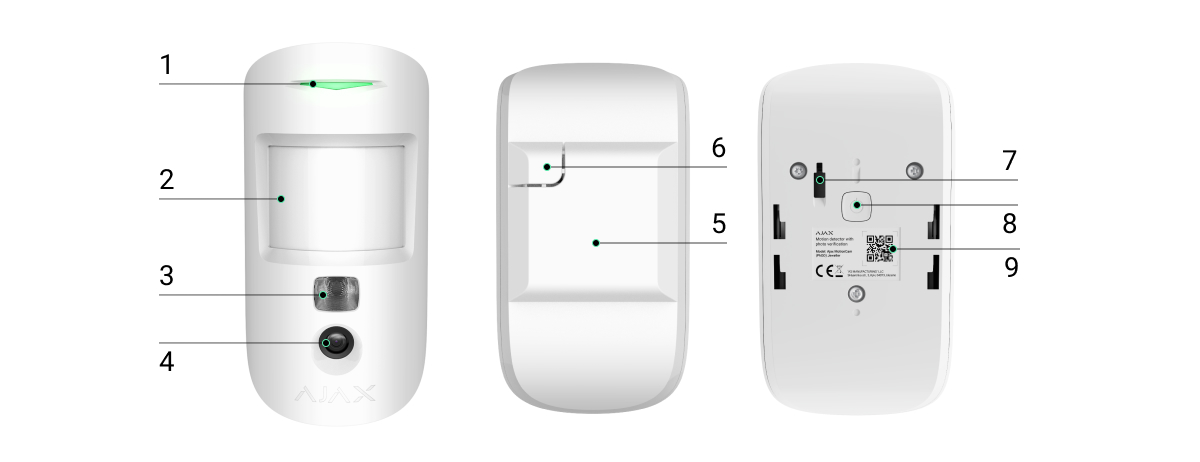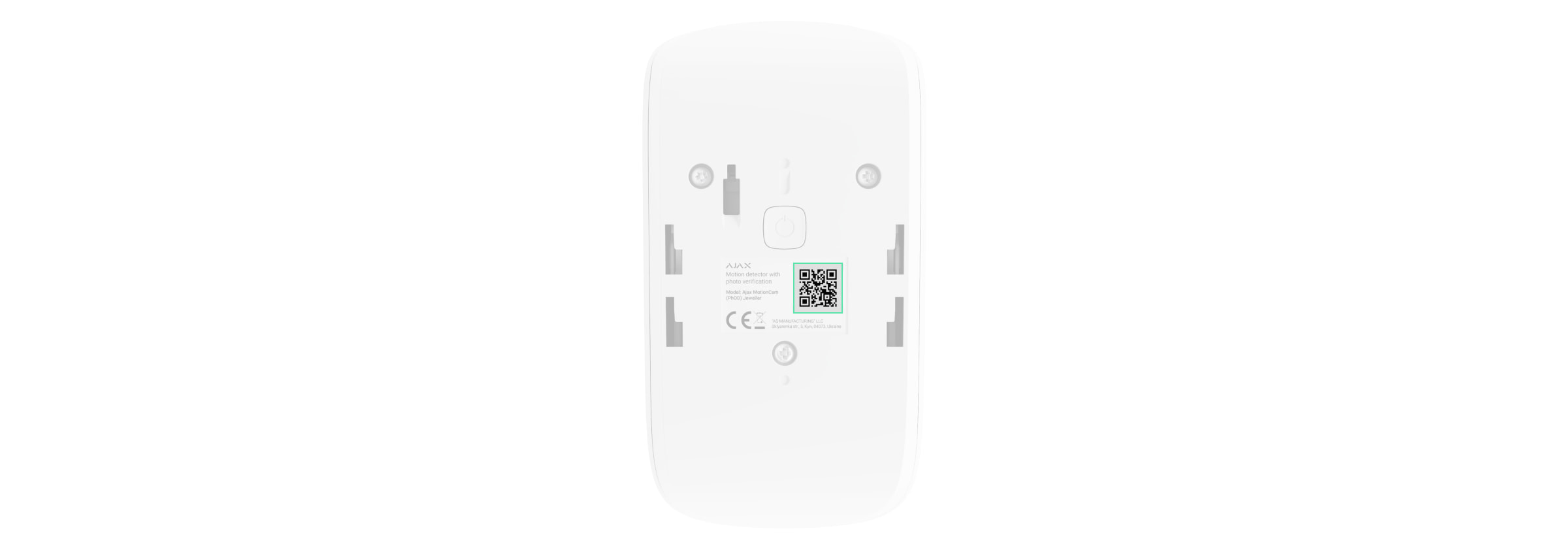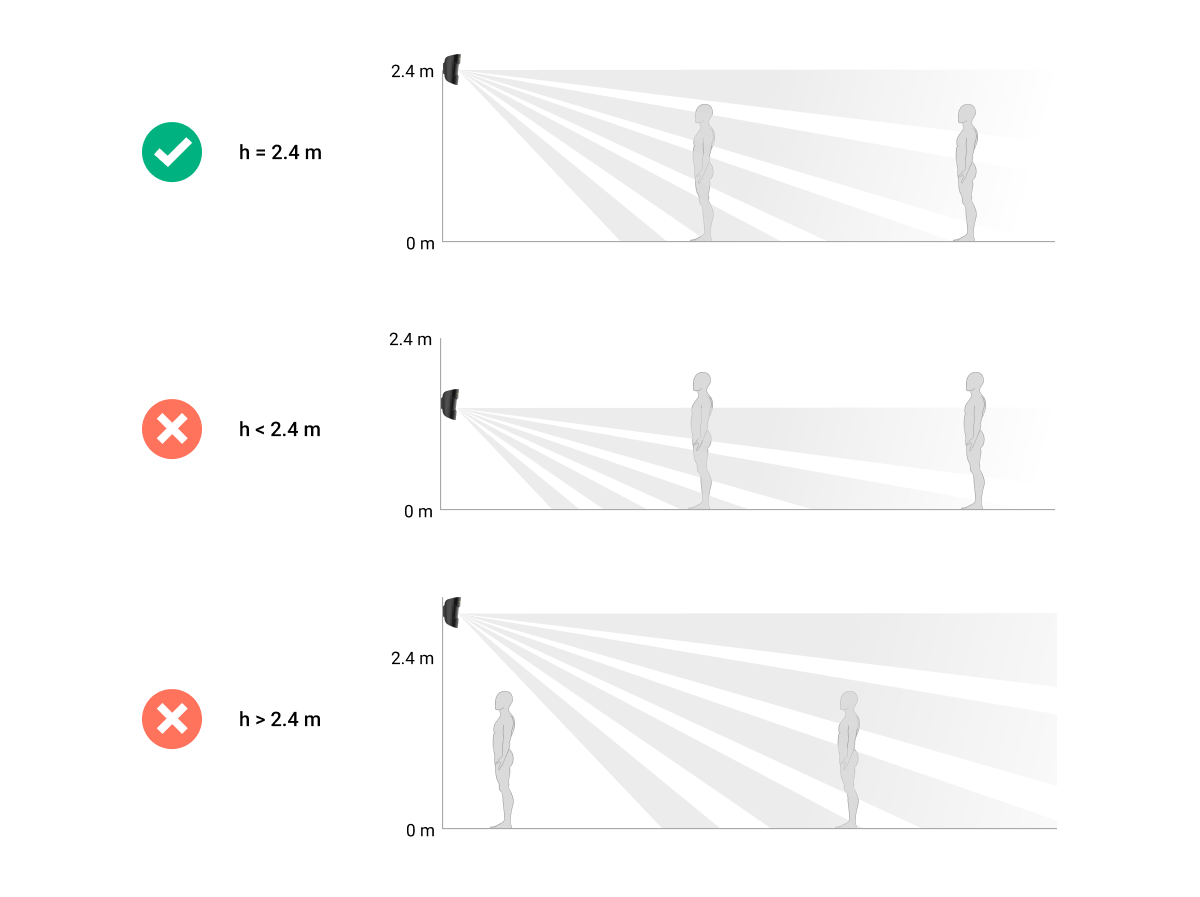MotionCam (PhOD) Jeweller ist ein kabelloser IR-Bewegungsmelder, der die Funktionen Foto nach Alarm, Foto auf Anfrage, Foto nach Szenario und Foto nach Zeitplan sowie Foto beim Scharf-/Unscharfschalten unterstützt. Der Melder ist für die Installation in Innenräumen vorgesehen. Er kann Bewegungen in einer Entfernung von bis zu 12 Metern erkennen. Bei korrekter Installation und Konfiguration reagiert der Melder nicht auf Haustiere.
Für den Betrieb des Melders ist eine Hub-Zentrale erforderlich.
MotionCam (PhOD) Jeweller arbeitet als Teil des Ajax-Systems und kommuniziert mit der Hub-Zentrale über zwei sichere Funkprotokolle: zur Übertragung von Alarmen und Ereignissen verwendet der Melder Jeweller und zur Übertragung von Fotos Wings. Die Kommunikationsreichweite der Hub-Zentrale beträgt bis zu 1.700 Meter, wenn keine Hindernisse im Weg sind.
Eine Version des Melders ohne die Unterstützung der Funktionen Foto auf Anfrage, Foto nach Szenario, Foto nach Zeitplan und Foto beim Scharf-/Unscharfschalten ist ebenfalls erhältlich.
Funktionselemente
- LED-Anzeige.
- Bewegungsmelderlinse.
- Infrarot-Beleuchtung. Dient zur Aufnahme von Fotos bei Dunkelheit und schlechten Lichtverhältnissen.
- Kamera.
- SmartBracket-Montageplatte. Schieben Sie die Platte nach unten, um sie zu entfernen.
- Perforierter Teil der Montageplatte. Erforderlich, um eine Sicherung auszulösen, falls versucht wird, den Melder von der Oberfläche abzureißen. Auf keinen Fall herausbrechen!
- Manipulationsschutztaste. Wird ausgelöst, wenn versucht wird, den Melder von der Oberfläche abzureißen oder ihn aus der Halterung zu entfernen.
- Ein-/Ausschalter des Melders.
- QR-Code des Melders. Zum Verbinden mit dem Ajax-System.
Kompatible Hub-Zentralen und Funk-Repeater
Für den Betrieb von MotionCam (PhOD) Jeweller ist eine Hub-Zentrale erforderlich.
Der Anschluss an andere Hub-Zentralen, Funk-Repeatern, ocBridge Plus und uartBridge ist nicht möglich.
Funktionsprinzip
MotionCam (PhOD) Jeweller ist ein kabelloser Bewegungsmelder, der die Fotoverifizierung unterstützt. Er erkennt Bewegungen im gesicherten Bereich mittels eines Infrarotsensors, der sich bewegende Objekte erfasst, deren Temperatur der menschlichen Körpertemperatur entspricht. Sobald eine Bewegung erkannt wird, nimmt die eingebaute Kamera eine Reihe von Fotos auf, so dass Sie die Situation vor Ort genau verfolgen können. Auf diese Weise werden die Benutzer vor überflüssigen Sorgen und die Sicherheitsunternehmen vor nicht notwendigen Einsatzfahrten bewahrt.
Wenn ein scharf geschalteter Melder eine Bewegung erkennt, sendet er sofort einen Alarm an die Hub-Zentrale, die die mit dem System verbundenen Sirenen aktiviert, Szenarien auslöst und die Benutzer und das Sicherheitsunternehmen benachrichtigt. Alle Alarme und Ereignisse von MotionCam (PhOD) Jeweller werden im Benachrichtigungs-Feed der Ajax-App aufgezeichnet.
Die Benutzer wissen genau, wo eine Bewegung erkannt wurde. Die Benachrichtigungen enthalten den Namen der Hub-Zentrale (Name der gesicherten Einrichtung), den Namen des Geräts und den virtuellen Raum, dem der Melder zugeordnet ist.
Fotoverifizierung
Die Fotoverifizierung ermöglicht es Ihnen, das Geschehen in der gesicherten Einrichtung durch eine eingebaute Kamera zu beurteilen, die zwischen einem und fünf Fotos mit einer Auflösung von 160 × 120 und 320 × 240 sowie bis zu drei Fotos mit einer Auflösung von 640 × 480 Pixel aufnehmen kann.
Die Funktion HDR-Bild verbessert die Detailgenauigkeit in hellen und dunklen Szenen und ermöglicht die Aufnahme detaillierter Bilder unabhängig von den Lichtverhältnissen. Dazu verwendet MotionCam (PhOD) Jeweller zwei Bilder mit unterschiedlichen Verschlusszeiten, die ein spezieller Algorithmus kombiniert, um die beste Kombination aus Licht und Schatten auszuwählen.
Die Funktion HDR-Bild ist für Geräte mit Firmware-Version 16.59.36.5 oder höher¹ verfügbar.
¹ Informationen zur Verfügbarkeit in Ihrer Region erhalten Sie bei Ihrem Ajax Anbieter oder autorisierten Partner.
Mit Fotoverifikation können Sie visuelle Bestätigungen von Alarmen von MotionCam (PhOD) Jeweller und anderen Ajax Geräten erhalten. Außerdem können Sie die Situation im Haus im Auge behalten: Sehen Sie nach, was die Kinder machen, ob es Ihrem Haustier gut geht, oder überwachen Sie einfach die Situation zu Hause.
Der Melder verfügt über eine Infrarot-Beleuchtung für Aufnahmen im Dunkeln, die bei unzureichendem Licht aktiviert wird. Die MotionCam (PhOD) Jeweller nimmt unter diesen Bedingungen Schwarzweißfotos auf.
Es gibt verschiedene Arten der Fotoverifizierung: Foto nach Alarm, Foto nach Szenario, Foto auf Anfrage, Foto nach Zeitplan und Foto beim Scharf-/Unscharfschalten.
Die Fotos können in der App als Bild oder als animierte Fotoserie angezeigt werden (wenn mehr als 1 Foto aufgenommen wurde). Die Anzahl der Bilder in der Serie kann in den Ajax-Apps eingestellt werden. Um die empfangenen Fotos anzusehen, klicken Sie auf die entsprechende Benachrichtigung von MotionCam (PhOD) Jeweller im Ereignisprotokoll.
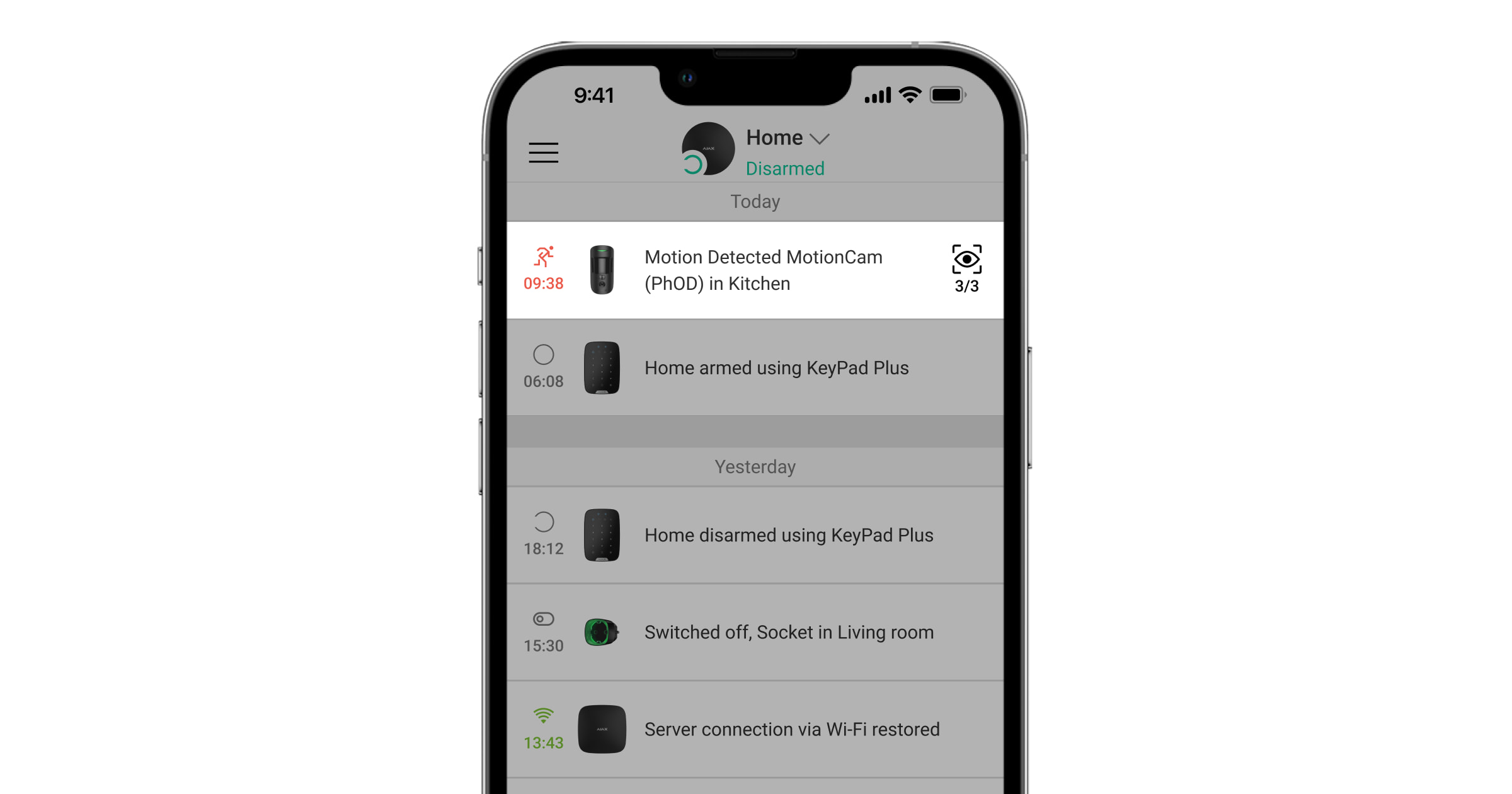
Die Bilder der animierten Serie können Bild für Bild betrachtet werden, indem Sie auf das Symbol am unteren Rand des Bildschirms klicken.
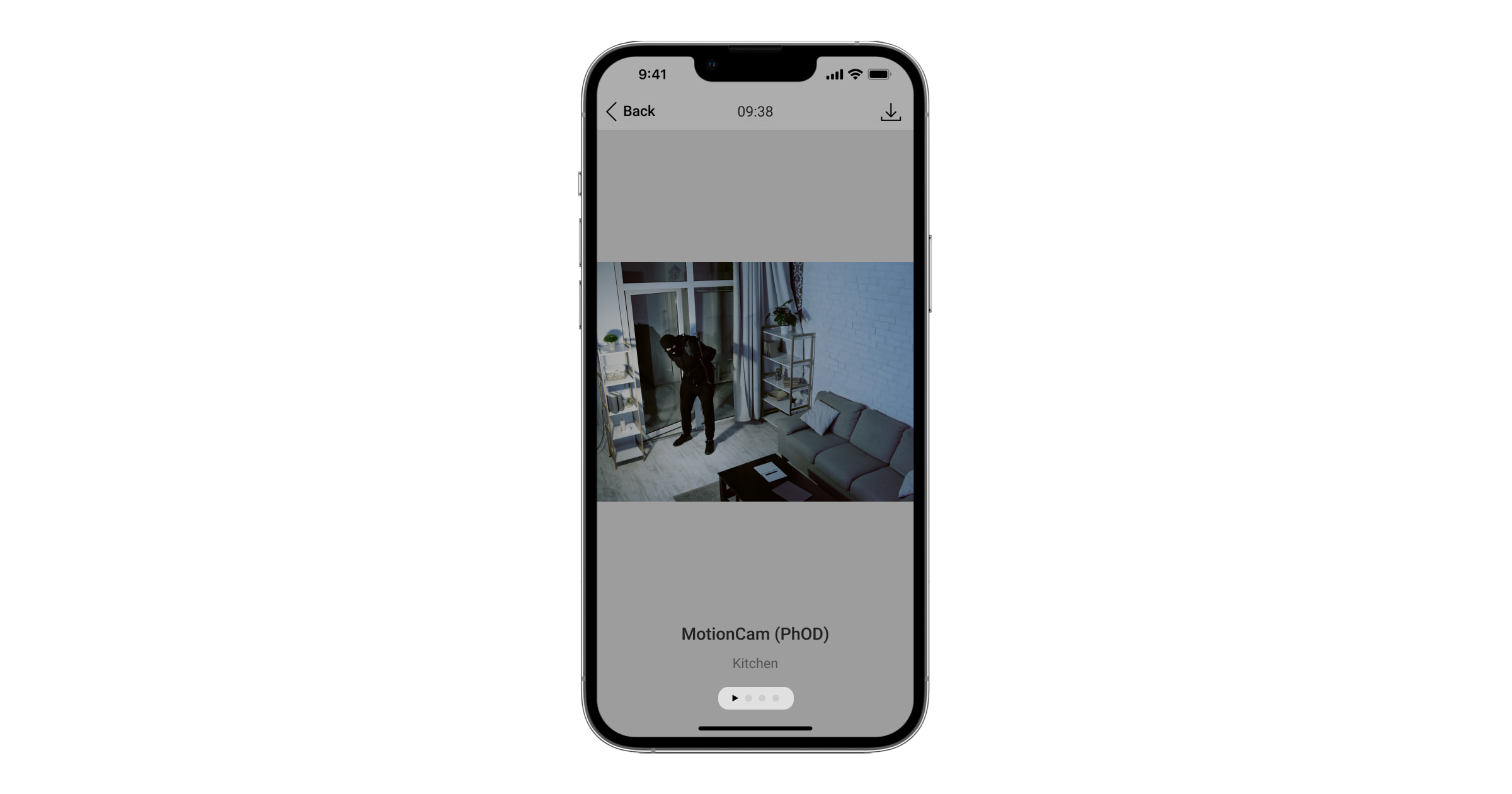
Sie können die Aufnahmen als Video oder Bilder speichern, indem Sie auf das Herunterladen-Symbol klicken.
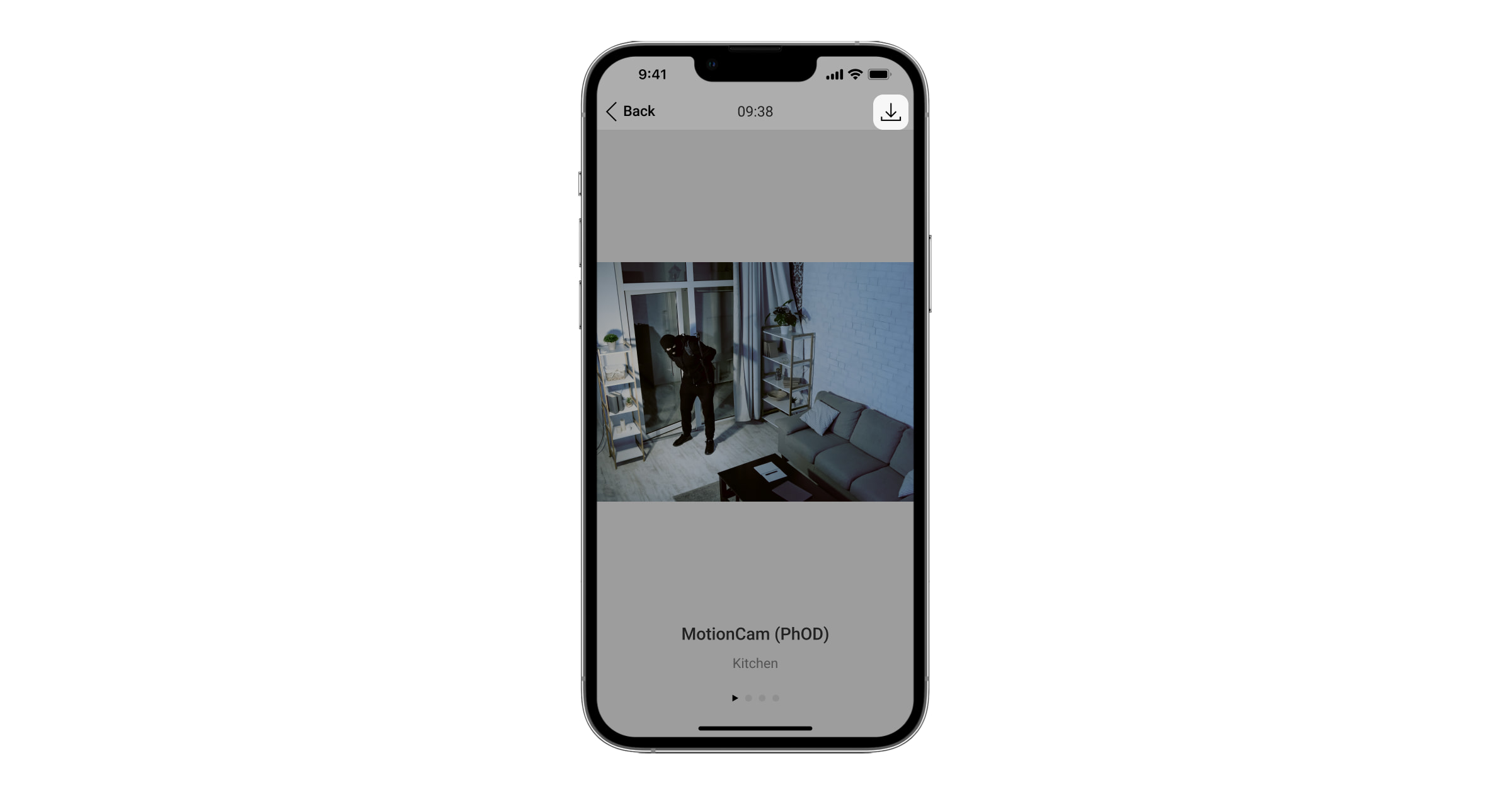
Foto nach Alarm
Alarme der MotionCam (PhOD) Jeweller können in den Ajax-Apps mit einem Bild oder einer animierten Fotoserie begleitet werden. Der Melder nimmt nur dann Fotos auf, wenn er scharf geschaltet ist.
Die Funktion Fotos nach Alarm ist für alle Melder standardmäßig aktiviert. Die ersten zehn Alarme werden von einer animierten Fotoserie von drei Bildern mit einer Auflösung von 320 × 240 Pixeln begleitet. Die Anzahl der Bilder und deren Auflösung können in den Einstellungen des Melders geändert werden. Fotos nach Alarm stehen allen Benutzern zur Verfügung, die Zugriff auf das Ereignisprotokoll haben.
Der Melder schaltet nicht sofort in den scharfgeschalteten Modus. Die Umschaltzeit hängt von zwei Faktoren ab: der Ausgangsverzögerung (in den Meldereinstellungen festgelegt) und dem Ping-Intervall zwischen der Hub-Zentrale und dem Melder (Hub-Einstellungen, Abschnitt Jeweller).
Im ersten Fall wird die Verzögerung von einem Administrator oder einem PRO-Benutzer mit Systemkonfigurationsrechten eingestellt. Im zweiten Fall entsteht die Verzögerung, weil die Hub-Zentrale ein Ping-Intervall benötigt, um den Melder über die Änderung des Sicherheitsmodus zu informieren.
Foto auf Anfrage
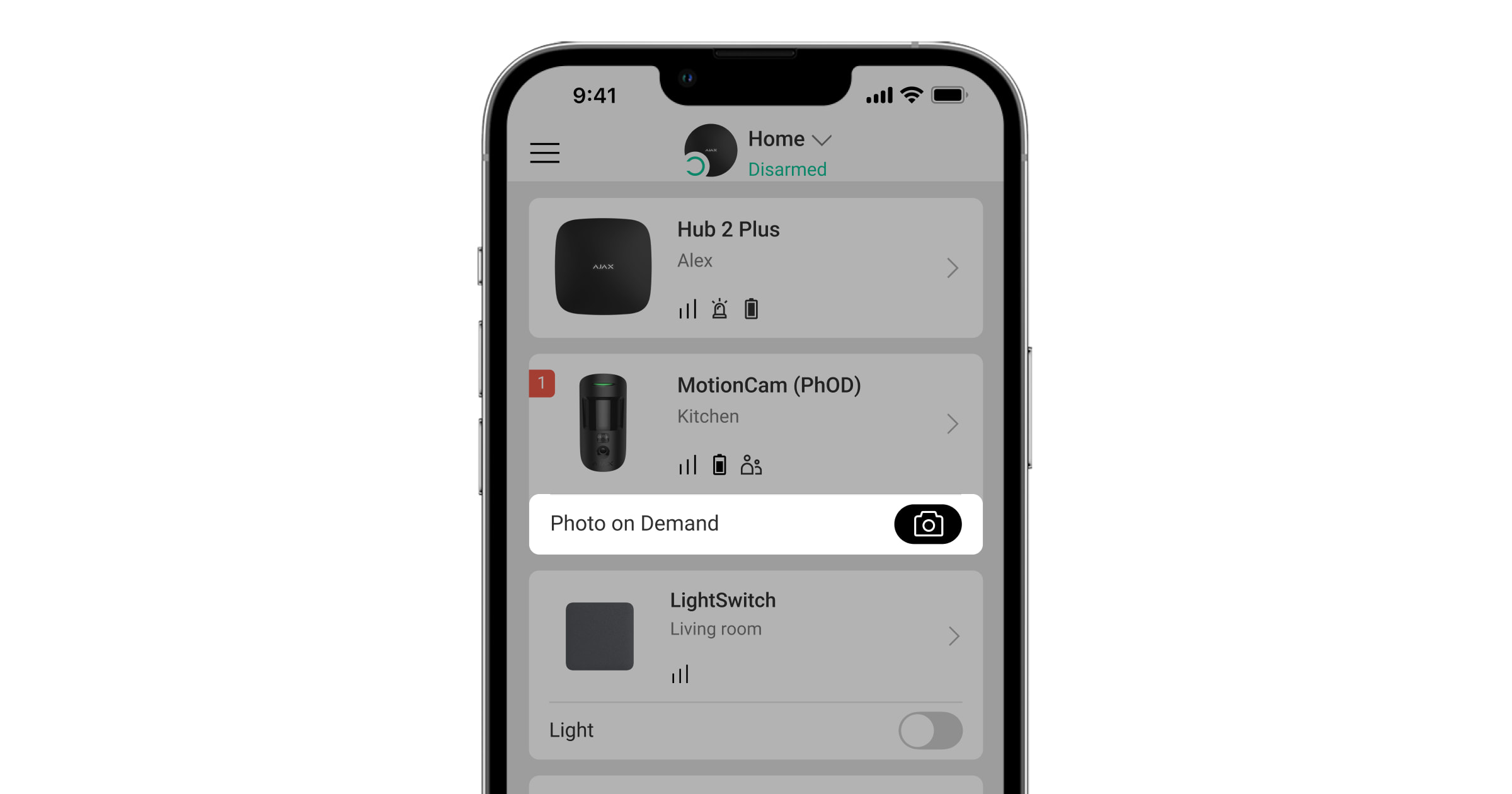
Die Funktion Foto auf Anfrage ermöglicht die Aufnahme von Fotos mit den integrierten Kameras der Fotoverifizierungsmelder. So können Sie die Situation vor Ort überprüfen: Sie können herausfinden, was die Kinder machen, überprüfen, ob es Ihrem Haustier gut geht, oder einfach die Situation zu Hause überwachen. Je nach Einstellung können Fotos zu jeder Zeit oder nur dann aufgenommen werden, wenn MotionCam (PhOD) Jeweller scharf geschaltet ist.
In der Standardeinstellung ist die Foto auf Anfrage-Funktion für alle Benutzer deaktiviert. Benutzer mit dem Recht, die Datenschutzeinstellungen zu verwalten (Hub-Einstellungen, Abschnitt Datenschutz), können festlegen, wer Fotos auf Anfrage aufnehmen und ansehen kann und welche Melder mit Fotoverifizierung Fotos aufnehmen können. PRO-Benutzer können die Datenschutzeinstellungen nicht ändern, aber Fotos auf Anfrage aufnehmen, wenn ihnen die entsprechenden Rechte erteilt wurden.
Die Datenschutzeinstellungen gelten nicht für Fotos, die von Meldern aufgenommen werden, die im Falle eines Alarms ausgelöst werden. Alle Systembenutzer, die Zugriff auf den Hub-Ereignis-Feed haben, können die im Alarmfall aufgenommenen Fotos ansehen.
Fotos auf Anfrage werden nicht an die Leitstelle oder das Sicherheitsunternehmens gesendet.
PRO Desktop-Benutzer können Fotos auf Anfrage nur von einem persönlichen Konto aus aufnehmen und einsehen, wenn ein Hub-Administrator ihnen die entsprechenden Zugriffsrechte erteilt hat. Das Aufnehmen und Anzeigen von Fotos auf Anfrage ist mit einem Sicherheitsunternehmensprofil in der PRO Desktop-App nicht möglich.
Foto nach Szenario
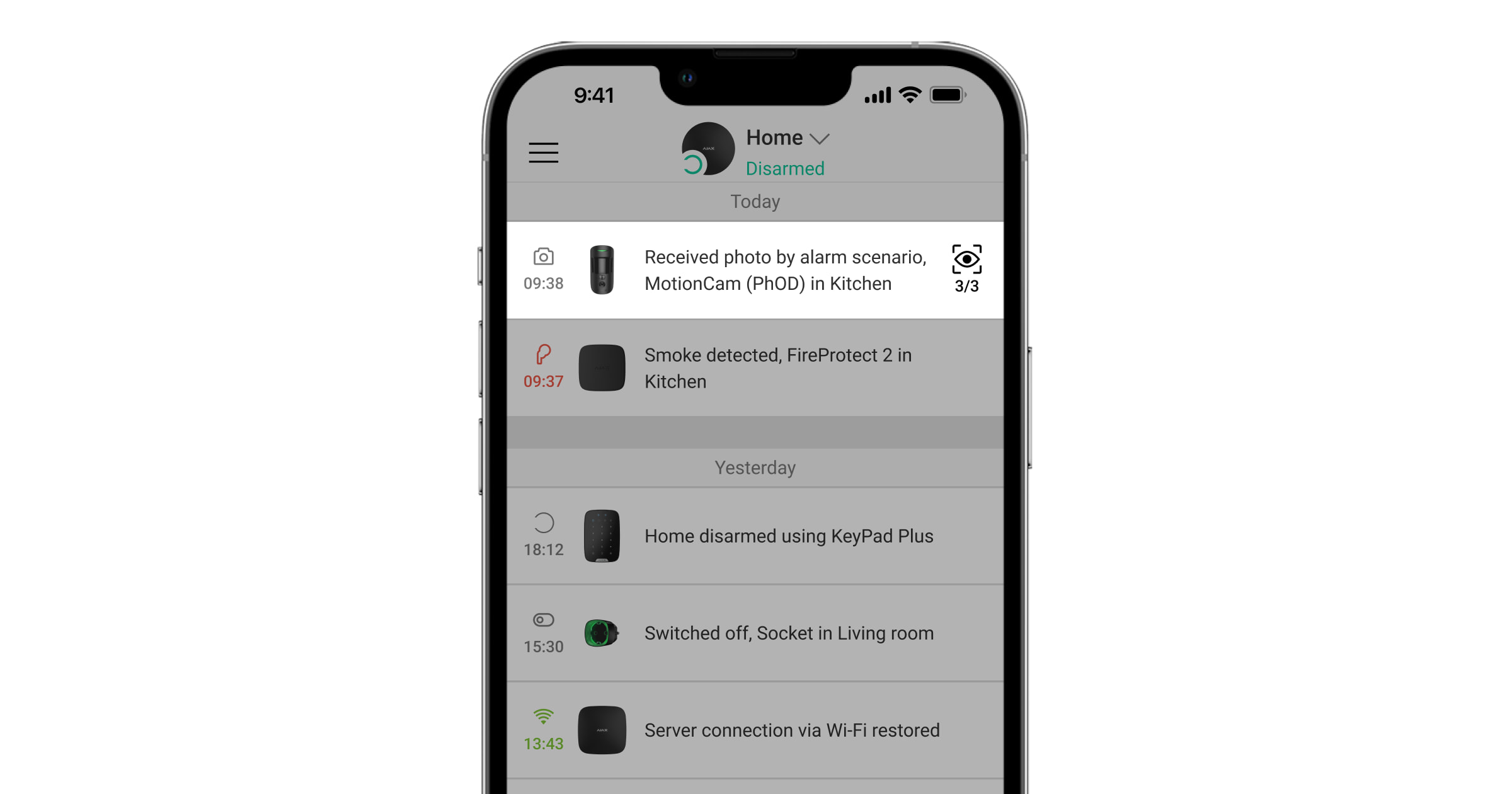
Mit der Funktion Foto nach Szenario kann ein Szenario für Bewegungsmelder mit Fotoverifizierung. Diese Melder nehmen Fotos auf, wenn bestimmte Ajax Geräte einen Alarm auslösen.
Die Funktion Foto nach Szenario ist in den Voreinstellungen für alle Melder deaktiviert. Diese Funktion kann von einem Administrator der Hub-Zentrale oder einem Benutzer mit Zugriff auf die Datenschutzeinstellungen aktiviert werden.
In den Systemeinstellungen kann auch festgelegt werden, wann ein Melder mit Fotoverifizierung Fotos nach Szenario aufnehmen kann: immer oder nur, wenn MotionCam Outdoor (PhOD) Jeweller scharf geschaltet ist.
Die Fotos nach Szenario stehen allen Benutzern des Systems zur Verfügung, die Zugriff auf den Ereignis-Feed haben. Das Aufnehmen von Fotos nach einer Alarmierung durch andere Geräte wird über SIA DC-09 (SIA-DCS) und andere proprietäre Protokolle an die Leitstelle des Sicherheitsdienstes gesendet. Der Ereigniscode lautet 730.
Die nach Szenario aufgenommenen Fotos stehen den CMS-Ingenieuren zur Verfügung, wenn die CMS-Software die Fotoverifizierung unterstützt. Fotos nach Szenario sind auch in der PRO Desktop App verfügbar.
Wenn nur eine direkte Aufschaltung mit der Leitstelle verwendet wird, werden die Fotos nach Szenario nicht an die Leitstelle gesendet.
Foto nach Zeitplan
Mit der Funktion Foto nach Zeitplan können Sie ein Szenario für Bewegungsmelder mit Fotoverifizierung erstellen. Diese Melder werden Bilder nach Zeitplan aufnehmen.
Aktivieren Sie vor der Erstellung eines Zeitplanszenarios die Funktion Fotos bei Szenarien erlauben. Diese Funktion kann von einem Administrator der Hub-Zentrale oder einem Benutzer mit Zugriff auf die Datenschutzeinstellungen aktiviert werden.
Sie können genau festlegen, wann ein Melder mit Fotoverifizierung nach einem geplanten Szenario Fotos aufnehmen darf: immer oder wenn er scharf geschaltet ist.
Fotos nach Zeitplan stehen allen Benutzern zur Verfügung, die Zugriff auf das Ereignisprotokoll haben. Das Ereignis der Bildaufnahme wird über SIA DC-09 (SIA-DCS) und andere proprietäre Protokolle an die NSL gesendet. Der Ereigniscode lautet 731.
Wenn die NSL-Software die Fotoverifizierung unterstützt, stehen den NSL-Technikern die nach einem Zeitplan aufgenommenen Fotos zur Verfügung. Diese Fotos sind auch in PRO Desktop verfügbar.
Fotos, die nach einem Zeitplan aufgenommen wurden, werden nicht an die NSL gesendet, wenn nur eine direkte Verbindung zur Überwachungszentrale verwendet wird.
Foto beim Scharf-/Unscharfschalten
Die Funktion Foto beim Scharf-/Unscharfschalten ermöglicht es den Benutzern, Fotos von einer eingebauten Kamera zu empfangen, wenn sich der Sicherheitsstatus ändert. Mit dieser Funktion kann die Situation vor Ort überprüft werden, wenn das System scharf, unscharf oder in den Nachtmodus geschaltet ist.
Aktivieren Sie vor dem Erstellen eines Scharf-/Unscharfschaltungsszenarios die Option Fotos nach Szenarios erlauben. Diese Funktion kann von einem Space-Administrator oder einem Benutzer mit Zugriff auf die Datenschutzeinstellungen aktiviert werden.
Das Szenario Foto beim Scharf-/Unscharfschalten ist in den Einstellungen der Hub-Zentrale ab OS Malevich 2.29 verfügbar. Mit dieser Funktion können Sie die Bedingungen konfigurieren, unter denen die ausgewählten Melder Fotos aufnehmen: beim Scharfschalten, beim Unscharfschalten, wenn der Nachtmodus aktiviert ist oder wenn der Nachtmodus deaktiviert ist. Außerdem können Sie einstellen, ob Sie Ein-/Ausgangsverzögerungen berücksichtigen oder ignorieren wollen.
Die Fotos beim Scharf-/Unscharfschalten sind für alle Systembenutzer mit Zugriff auf das Ereignisprotokoll verfügbar. Das Ereignis der Fotoaufnahme wird über SIA DC-09 (SIA-DCS) und andere proprietäre Protokolle an die NSL gesendet. Der Ereigniscode ist 732.
Wenn die NSL-Software die Fotoverifizierung unterstützt, können die NSL-Techniker beim Scharf-/Unscharfschalten auf Fotos zugreifen. Diese Fotos sind auch in PRO Desktop verfügbar.
Die Fotos beim Scharf-/Unscharfschalten werden nicht an die NSL gesendet, wenn nur eine direkte Verbindung mit der Leitstelle verwendet wird.
Jeweller und Wings Datenübertragungsprotokolle
Jeweller und Wings sind Zwei-Wege-Protokolle zur kabellosen Datenübertragung, die eine schnelle und zuverlässige Kommunikation zwischen Hub-Zentrale und Geräten ermöglichen. Zur Übertragung von Alarmen und Ereignissen verwendet der Melder Jeweller. Zur Übertragung von Fotos wird Wings verwendet.
Beide Protokolle unterstützen Verschlüsselung und Authentifizierung, um Fälschungen zu verhindern. Die Verbindung mit den Geräten wird durch ein System von Abfrageintervallen überwacht. Der Gerätestatus wird in Echtzeit in den Ajax-Apps angezeigt. Die Abfragefrequenz kann von einem Benutzer oder einem PRO mit Systemkonfigurationsrechten eingestellt.
Übertragungszeit von Fotos
Wie schnell die Fotos an die Ajax-Apps gesendet werden, hängt von der gewählten Auflösung, der Verbindung des Melders mit dem Funk-Repeater, der Signalstärke von Wings und der Geschwindigkeit der Internetverbindung ab. Die Alarmmeldungen werden sofort übermittelt.
| Auflösung | Übertragungszeit¹ | ||
| Bei direkter Verbindung mit der Hub-Zentrale² | Bei Verbindung mit der Hub-Zentrale über ReX 2 (ReX 2 überträgt Fotos via Wings)³ | Bei Verbindung mit der Hub-Zentrale über ReX 2 (ReX 2 überträgt Fotos via Ethernet)⁴ | |
| 160 × 120 Pixel | bis zu 7 Sekunden | bis zu 8 Sekunden | bis zu 6 Sekunden |
| 320 × 240 Pixel (Werkseinstellungen) |
bis zu 9 Sekunden | bis zu 18 Sekunden | bis zu 10 Sekunden |
| 640 × 480 Pixel | bis zu 20 Sekunden | bis zu 31 Sekunden | bis zu 16 Sekunden |
¹ Der Melder benötigt bis zu 3 Sekunden, um ein Foto auf Anfrage zu erzeugen.
² Die Übertragungszeit für ein Foto, wenn die Signalstärke zwischen der Hub-Zentrale und dem MotionCam (PhOD) Jeweller 2-3 Balken beträgt und die Hub-Zentrale über Ethernet, WLAN oder 4G verbunden ist.
³ Die Werte wurden mit einer Signalstärke von 3 Balken zwischen dem ReX 2 und dem Melder oder zwischen der Hub-Zentrale und dem ReX 2 berechnet. Die Hub-Zentrale funktioniert über Ethernet, WLAN oder 4G.
⁴ Die Werte wurden mit einer Signalstärke von 3 Balken zwischen ReX 2 und dem Melder berechnet. Die Hub-Zentrale ist über Ethernet, WLAN oder 4G verbunden.
Temperaturkompensation
Der Melder nimmt Personen und andere Gegenstände als Wärmepunkte wahr. Das Gerät überwacht diese Wärmepunkte und schlägt Alarm, wenn sich diese bewegen. Unter idealen Bedingungen unterscheidet sich die menschliche Körpertemperatur (durchschnittlich 36,6°C) von der Umgebungstemperatur, sodass der Bewegungsmelder in der Lage ist, Personenbewegungen zuverlässig zu erfassen.
In Situationen, in denen die Umgebungstemperatur sehr nahe an der menschlichen Körpertemperatur liegt, funktioniert der Melder möglicherweise nicht richtig und kann einen Fehlalarm auslösen. Alle Ajax-Bewegungsmelder sind mit einer Temperaturkompensation ausgestattet, die gewährleistet, dass der MotionCam (PhOD) Jeweller Bewegungen über den gesamten Betriebstemperaturbereich hinweg erkennt.
Haustier-Immunität
Bei ordnungsgemäßer Installation und Konfiguration reagiert der MotionCam (PhOD) Jeweller nicht auf Tiere, die bis zu 50 Zentimeter groß und bis zu 20 Kilogramm schwer sind.
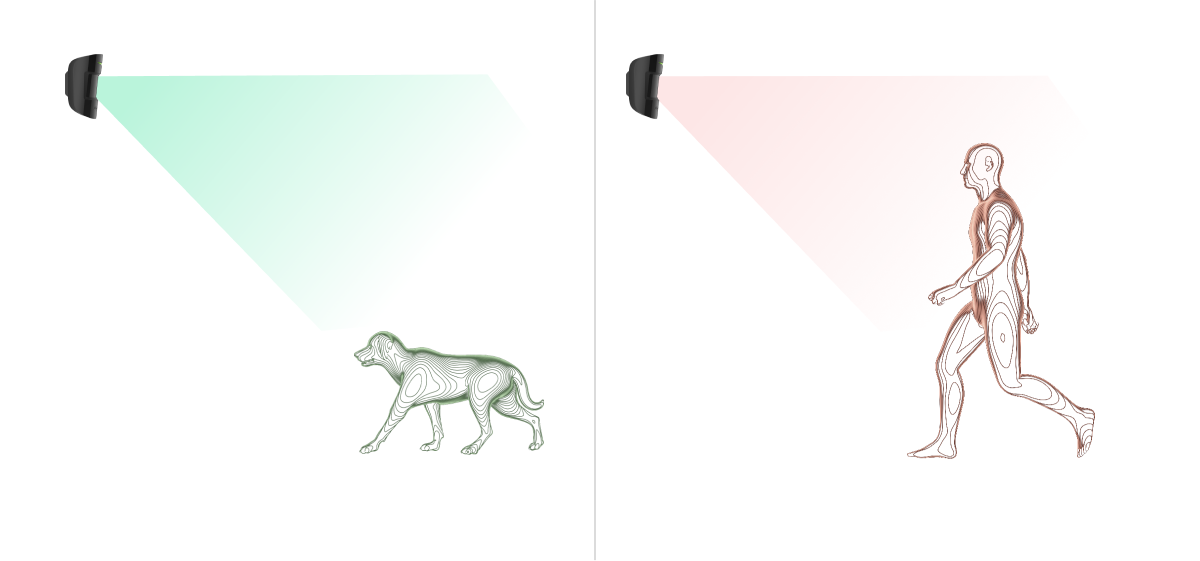
Der Melder muss in einer Höhe von 2,4 Metern installiert werden, ohne dass seine Sicht gestört wird, zum Beispiel in einer Zimmerecke, von wo aus die Sicht nicht durch Schränke oder andere Möbel versperrt ist.
Die korrekte Konfiguration erfordert auch die optimale Einstellung der Melderempfindlichkeit:
- Hoch — der Melder reagiert nicht auf Katzen (bis zu einer Größe von 25 cm).
- Mittel — der Melder reagiert nicht auf kleine Hunde (bis zu einer Größe von 35 cm).
- Niedrig — der Melder reagiert nicht auf Tiere mit einer Körpergröße von bis zu 50 cm.
Wenn der MotionCam (PhOD) Jeweller unterhalb der empfohlenen Höhe installiert wird, bewegen sich die Tiere in der hypersensiblen Zone. Ein Hund, der auf den Hinterbeinen läuft oder auf einen Sessel springt, kann daher einen Alarm auslösen. Außerdem wird der Alarm ausgelöst, wenn ein Tier auf die Höhe des Melders springt oder sich in dessen Nähe bewegt.
Übermittlung von Ereignissen an die Leitstelle
Das Ajax-System kann Alarme sowohl an die Ajax PRO Desktop App als auch an eine Leitstelle (NSL) in den Formaten SurGard (Contact ID), SIA DC-09 (SIA-DCS), ADEMCO 685 und anderen proprietären Protokollen übertragen. Eine vollständige Liste der unterstützten Protokolle finden Sie hier.
MotionCam (PhOD) Jeweller kann die folgenden Ereignisse übertragen:
- Bewegungsalarm.
- MotionCam (PhOD) visuelle Alarmbestätigungen.
- Foto nach Szenario.
- Foto nach Zeitplan.
- Foto beim Scharf-/Unscharfschalten.
- Manipulationsalarm / Wiederherstellung.
- Verlust / Wiederherstellung der Verbindung mit der Hub-Zentrale.
- Deaktivierung / Aktivierung des Melders.
- Erfolgloser Versuch, das Sicherheitssystem zu aktivieren (bei aktivierter Systemintegritätsprüfung).
Fotos auf Anfrage werden nicht an die Leitstelle oder das Sicherheitsunternehmens gesendet.
PRO Desktop-Benutzer können Fotos auf Anfrage nur von einem persönlichen Konto aus aufnehmen und einsehen, wenn ein Hub-Administrator ihnen die entsprechenden Zugriffsrechte erteilt hat. Das Aufnehmen und Anzeigen von Fotos auf Anfrage ist mit einem Sicherheitsunternehmensprofil in der PRO Desktop-App nicht möglich.
Bei Erhalt eines Alarms weiß der Betreiber der Überwachungsstation des Sicherheitsunternehmens genau, was passiert ist und wo das Einsatzteam benötigt wird. Die Adressierbarkeit jedes Ajax-Geräts ermöglicht es Ihnen, nicht nur Ereignisse an PRO Desktop oder CMS zu senden, sondern auch den Typ des Geräts, seinen Namen und einen virtuellen Raum, dem der Melder zugeordnet ist, anzugeben. Beachten Sie, dass die übertragenen Parameter je nach CMS-Typ und gewähltem Protokoll für die Kommunikation mit der Leitstelle unterschiedlich sein können.
Die ID und die Nummer des Geräts sind in dessen Status in der Ajax-App zu finden.
Fotos werden an die Leitstelle des Sicherheitsunternehmens gesendet, wenn die NSL-Software die Fotoverifizierung unterstützt. Eine Liste solcher NSLs finden Sie hier. Gleichzeitig unterstützt Ajax PRO Desktop den Empfang der Fotoverifizierung ohne zusätzliche Konfiguration.
Hinzufügen zum System
Bevor Sie ein Gerät hinzufügen
- Installieren Sie die Ajax App.
- Melden Sie sich bei einem Konto an oder erstellen Sie ein neues Konto.
- Wählen Sie einen Space aus oder erstellen Sie einen neuen.
- Fügen Sie mindestens einen virtuellen Raum hinzu.
- Fügen Sie dem Space eine kompatible Hub-Zentrale hinzu. Stellen Sie sicher, dass die Hub-Zentrale eingeschaltet und über Ethernet, WLAN und/oder Mobilfunk mit dem Internet verbunden ist.
- Überprüfen Sie den Status in der Ajax App, um sicherzustellen, dass der Space unscharf geschaltet ist und die Hub-Zentrale keine Aktualisierung startet.
So fügen Sie MotionCam (PhOD) Jeweller zu Ihrem System hinzu
Nur ein Benutzer oder ein PRO mit Administratorrechten kann MotionCam mit einer Hub-Zentrale verbinden.
- Öffnen Sie die Ajax-App. Wählen Sie den Space aus, dem Sie das Gerät hinzufügen möchten.
- Gehen Sie zur Registerkarte Geräte
und klicken Sie auf Gerät hinzufügen.
- Benennen Sie den Melder, scannen Sie den QR-Code (der sich auf dem Gehäuse des Melders und der Verpackung befindet) oder geben Sie ihn manuell ein, wählen Sie einen Raum und eine Gruppe (wenn der Gruppenmodus aktiviert ist) aus.
- Klicken Sie auf Hinzufügen.
- Schalten Sie das Gerät ein, indem Sie die Einschalttaste 3 Sekunden lang gedrückt halten.
Um MotionCam (PhOD) Jeweller mit der Hub-Zentrale zu verbinden, muss sich der Melder in der gleichen gesicherten Anlage wie das System befinden (innerhalb der Reichweite des Funknetzes der Zentrale). Damit der Melder über den ReX 2 Funk-Repeater funktioniert, müssen Sie den Melder zunächst zur Hub-Zentrale hinzufügen und ihn dann in den Einstellungen des Funk-Repeater mit ReX 2 verbinden.
Der mit der Hub-Zentrale verbundene Melder wird in der Liste der Hub-Geräte in der Ajax-App angezeigt. Wie oft der Gerätestatus in der Liste aktualisiert wird, hängt von den Jeweller– (bzw. Jeweller/Fibra-) Einstellungen ab; die voreingestellte Zeit ist 36 Sekunden.
Wenn die Verbindung fehlschlägt, schalten Sie den Melder aus und versuchen Sie es 5 Sekunden später erneut. Beachten Sie, dass, wenn die maximale Anzahl von Geräten (abhängig vom Hub-Modell) bereits zur Hub-Zentrale hinzugefügt wurde, eine entsprechende Meldung angezeigt wird, wenn Sie versuchen, ein neues Gerät hinzuzufügen.
Eine Hub-Zentrale und ein Gerät sind nicht kompatibel, wenn sie mit unterschiedlichen Funkfrequenzen arbeiten. Der Funkfrequenzbereich des Geräts kann je nach Region variieren. Wir empfehlen, Ajax-Geräte in derselben Region zu kaufen und zu verwenden. Der Funkfrequenzbereich kann über den technischen Kundendienst überprüft werden.
MotionCam (PhOD) Jeweller funktioniert nur mit einer Hub-Zentrale. Wenn er an eine neue Hub-Zentrale angeschlossen wird, sendet der Melder keine Befehle mehr an die alte Zentrale. Wird der Melder zu einer neuen Hub-Zentrale hinzugefügt, wird er nicht aus der Geräteliste der alten Hub-Zentrale entfernt. Zum Löschen von Geräten muss die Ajax-App verwendet werden.
Störungen
Wenn eine Störung erkannt wird (z. B. keine Verbindung über Jeweller), zeigt die Ajax-App auf dem Gerätesymbol die Anzahl der Störungen an.
Alle Störungen werden in den Statusanzeigen der Melder angezeigt. Felder mit Störungen werden rot hervorgehoben.
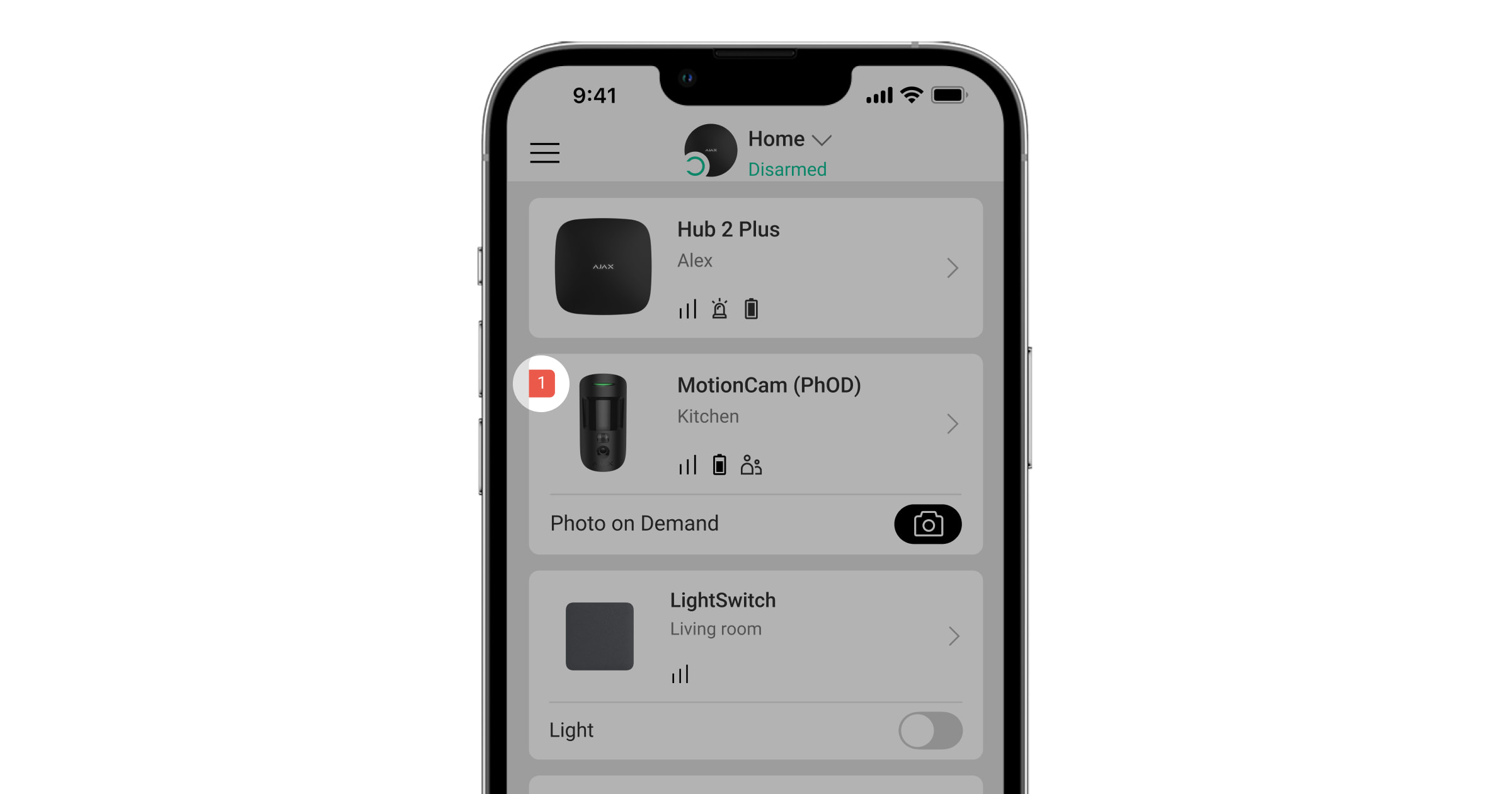
Eine Störung wird angezeigt, wenn:
- Die Meldertemperatur außerhalb der zulässigen Grenzen liegt: unter –10°C oder über +40°C.
- Das Gehäuse des Melders geöffnet ist (Sabotage wird ausgelöst).
- Keine Verbindung mit der Hub-Zentrale oder dem Funk-Repeater über Jeweller besteht.
- Keine Verbindung mit der Hub-Zentrale oder dem Funk-Repeater über Wings besteht.
- Die Melderbatterie schwach ist.
Symbole
Die Symbole zeigen einige der Motioncam (PhOD) Jeweller Stati an. Diese können Sie in der Ajax-App unter Geräte angezeigt werden.
| Symbol | Bedeutung |
|
Jeweller Signalstärke. Zeigt die Signalstärke zwischen der Hub-Zentrale und dem Melder an. Der empfohlene Wert liegt bei 2-3 Balken. |
|
|
Batterieladung des Melders. |
|
|
Der Melder hat eine Störung. Eine Liste der Störungen finden Sie in den Melderstati. |
|
| Wird angezeigt, wenn der Melder über einen Funk-Repeater angeschlossen ist. | |
|
Der Melder arbeitet im Modus Immer aktiv. |
|
|
|
Eintritts- und/oder Austrittsverzögerung ist aktiviert. |
|
MotionCam (PhOD) Jeweller wird scharf geschaltet, wenn der Nachtmodus aktiviert ist. |
|
| MotionCam (PhOD) Jeweller hat eine Bewegung erkannt. Das Symbol wird angezeigt, wenn der Melder scharf geschaltet. | |
|
Das Gerät befindet sich im Modus für die Signaldämpfungs-Prüfung. |
|
|
MotionCam (PhOD) Jeweller ist deaktiviert. |
|
|
MotionCam (PhOD) Jeweller wurde aufgrund der Überschreitung der festgelegten Anzahl von Alarmen deaktiviert. |
|
|
MotionCam (PhOD) Jeweller hat die Manipulationsauslösung deaktiviert. |
|
| Das Gerät hat die Verbindung zur Hub-Zentrale verloren oder die Hub-Zentrale hat die Verbindung zum Ajax Cloud-Server verloren. | |
|
Das Gerät wurde nicht auf die neue Hub-Zentrale übertragen. |
Status
Der Status enthält Informationen über das Gerät und seine Funktionsfähigkeit. Die Stati von MotionCam (PhOD) Jeweller finden Sie in der Ajax-App:
- Gehen Sie zur Registerkarte Geräte
.
- Wählen Sie MotionCam (PhOD) Jeweller in der Liste aus.
| Parameter | Wert |
| Datenimport | Es wird der Fehler beim Übertragen von Daten zur neuen Hub-Zentrale angezeigt:
|
| Störung |
Durch Klicken auf das Das Feld wird nur angezeigt, wenn eine Störung erkannt wurde. |
| Temperatur |
Temperatur des Melders. Sie wird am Prozessor gemessen und ändert sich schrittweise. Die zulässige Messabweichung zwischen dem angezeigten Wert in der App und der Umgebungstemperatur beträgt 2°C. Der Wert wird aktualisiert, sobald der Melder eine Temperaturänderung von mindestens 2°C feststellt. Sie können ein Temperaturszenario einrichten, um Automatisierungsgeräte zu steuern |
| Jeweller-Signalstärke |
Signalstärke zwischen der Hub-Zentrale oder dem Funk-Repeater und dem Melder über Jeweller. Der empfohlene Wert liegt bei 2-3 Balken. Jeweller ist ein Protokoll zur Übertragung von MotionCam (PhOD) Jeweller-Ereignissen und Alarmen. |
| Verbindung über Jeweller | Der Verbindungsstatus zwischen der Hub-Zentrale oder dem Funk-Repeater und dem Melder über Jeweller:
|
| Wings-Signalstärke |
Signalstärke zwischen der Hub-Zentrale oder dem Funk-Repeater und dem Melder über Wings. Der empfohlene Wert liegt bei 2-3 Balken. Wings ist ein Protokoll zur Übertragung von MotionCam (PhOD) Jeweller Fotobestätigungen. |
| Verbindung über Wings | Der Verbindungsstatus zwischen der Hub-Zentrale oder dem Funk-Repeater und dem Melder über Wings:
|
| Sendeleistung |
Die gewählte Leistung des Transmitters wird angezeigt. Der Parameter wird angezeigt, wenn im Menü Signaldämpfungs-Prüfung die Option Max oder Dämpfung gewählt wurde. |
| Akku-Ladung | Ladezustand der Gerätebatterie:
Bei schwacher Batterieladung werden entsprechende Benachrichtigungen in den Ajax-Apps angezeigt und an das Sicherheitsunternehmen gesendet. Der Melder kann nach einer Benachrichtigung über einen niedrigen Batteriestand noch bis zu 2 Monate lang funktionieren. |
| Gehäusedeckel | Der Status der Melder-Sicherung, die auf das Abnehmen oder Öffnen des Gerätegehäuses reagiert:
|
| Immer aktiv (24h) |
Wenn diese Option aktiviert ist, ist der Melder immer scharf und erkennt daher Bewegungen und löst Alarme aus. |
| Empfindlichkeit | Empfindlichkeitsstufe des Bewegungsmelders:
|
| Dauerhafte Deaktivierung | Zeigt den Status der dauerhafte Deaktivierung des Geräts an:
|
| Foto auf Anfrage |
Wird angezeigt, wenn die Funktion Foto auf Anfrage in den Hub-Einstellungen unter Datenschutz aktiviert ist. |
| Reaktion auf Alarme | |
| Betriebsmodus | Zeigt die Reaktion des Melders auf Alarme:
|
| Eingangsverzögerung, (Sek.) |
Eingangsverzögerung: von 5 bis 120 Sekunden. Die Eingangsverzögerung (Alarmaktivierungsverzögerung) ist die Zeit, die dem Benutzer nach Betreten des gesicherten Bereichs zur Verfügung steht, um das Sicherheitssystem zu entschärfen. |
| Ausgangsverzögerung, (Sek.) |
Ausgangsverzögerung: von 5 bis 120 Sekunden. Die Ausgangsverzögerung (Scharfschaltverzögerung) ist die Zeit, die dem Benutzer nach Scharfschaltung des Sicherheitssystems zum Verlassen des gesicherten Bereichs zur Verfügung steht. |
| Eingangsverzögerung im Nachtmodus, (Sek.) |
Eingangsverzögerung im Nachtmodus: von 5 bis 120 Sekunden. Die Eingangsverzögerung (Alarmaktivierungsverzögerung) ist die Zeit, die dem Benutzer nach Betreten des gesicherten Bereichs zur Verfügung steht, um das Sicherheitssystem zu entschärfen. |
| Ausgangsverzögerung im Nachtmodus, (Sek.) |
Ausgangsverzögerung im Nachtmodus: von 5 bis 120 Sekunden. Die Ausgangsverzögerung (Scharfschaltverzögerung) ist die Zeit, die dem Benutzer nach Scharfschaltung des Sicherheitssystems zum Verlassen des gesicherten Bereichs zur Verfügung steht. |
| Firmware | Firmware-Version des Melders. |
| Geräte-ID | Melder-ID. Auch über den QR-Code auf dem Gehäuse des Melders und auf der Verpackung zu finden. |
| Geräte Nr. | Nummer der Geräteschleife (Zone). |
Einstellungen
So ändern Sie die Einstellungen von MotionCam (PhOD) Jeweller in der Ajax-App:
- Gehen Sie zur Registerkarte Geräte
.
- Wählen Sie MotionCam (PhOD) Jeweller in der Liste aus.
- Gehen Sie zu den Einstellungen, indem Sie auf das Zahnradsymbol
klicken.
- Nehmen Sie die gewünschten Einstellungen vor.
- Klicken Sie auf Zurück, um die neuen Einstellungen zu speichern.
| Einstellungen | Wert |
| Name |
Meldername. Wird in der Liste der Hub-Geräte, im SMS-Text und in den Benachrichtigungen im Ereignis-Feed angezeigt. Um den Meldernamen zu ändern, klicken Sie auf das Bleistiftsymbol Der Name kann aus bis zu 12 kyrillischen oder 24 lateinischen Zeichen bestehen. |
| Raum |
Auswahl des virtuellen Raums, dem MotionCam (PhOD) Jeweller zugewiesen ist. Der Name des Raums wird im SMS-Text und in Benachrichtigungen im Ereignis-Feed angezeigt. |
| LED-Alarmanzeige | Wenn die Option deaktiviert ist, zeigt die LED-Anzeige des Melders keine Alarme oder Manipulationsauslösungen an. |
| Empfindlichkeit |
Empfindlichkeitsstufe des Bewegungsmelders. Die Wahl hängt von folgenden Faktoren ab: der Art des Objekts, möglichen Ursachen für Falschalarme sowie Besonderheiten des gesicherten Bereichs:
Warum Bewegungsmelder auf Tiere reagieren und wie dies vermieden werden kann |
| Bildauflösung | Auswahl der Auflösung (in Pixel):
Je höher die Auflösung, desto schärfer das Bild, aber desto länger die Übertragungszeit. Die Einstellung erstreckt sich auf die Fotoverifizierung von Alarmen, Foto auf Anfrage, Fotos nach Zeitplan, beim Scharf-/Unscharfschalten oder nach Szenario. |
| Foto bei Alarm | Auswählen der Anzahl der Fotos im Alarmfall:
Wird auf Fotos nach Alarm und auf Fotos nach Szenario von MotionCam (PhOD) Jeweller angewendet. |
| Alarme mit Alarme mit Fotobestätigung |
Auswahl der Anzahl von Alarmen, bei denen Fotos aufgenommen werden. Sie können zwischen 1 bis 10 Alarme angeben oder die Übertragung von Fotos bei jeder Alarmauslösung des Geräts einrichten. Der Alarmzähler mit Fotoverifizierung wird zurückgesetzt, wenn das Sicherheitssystem unscharf und wieder scharf geschaltet wird. Diese Einstellung ist verfügbar, wenn die Option Immer aktiv deaktiviert ist. Wenn sich der Melder im Modus Immer aktiv befindet, sendet er bei jeder Alarmauslösung ein Foto. |
| Foto auf Anfrage | Legen Sie die Anzahl der Fotos fest, die Sie auf Anfrage erhalten möchten:
|
| Immer aktiv (24h) |
Wenn diese Option aktiviert ist, befindet sich der Melder immer im scharfgeschalteten Modus und erfasst jederzeit Bewegungen. |
| HDR-Bild |
Wenn aktiviert, verbessert das Gerät die Detailgenauigkeit in hellen und dunklen Szenen. Die Funktion HDR-Bild ist für Geräte mit Firmware-Version 16.59.36.5 oder höher verfügbar. |
| Alarmierung durch Sirene bei Bewegungserkennung | Wenn diese Option aktiviert ist, werden bei Bewegungserkennung durch MotionCam (PhOD) Jeweller die zum System hinzugefügten Sirenen aktiviert. |
| Szenarien |
Öffnet das Menü zum Erstellen und Konfigurieren von Szenarien für die MotionCam (PhOD) Jeweller Melder. Über das Menü kann ein Szenario erstellt werden, bei dem der Melder Fotos aufnimmt, wenn bestimmte Ajax Geräte ausgelöst werden oder nach einem Zeitplan. |
| Reaktion auf Alarme | |
| Betriebsmodus | Zeigt die Reaktion des Melders auf Alarme:
|
| Eingangsverzögerung, (Sek.) |
Eingangsverzögerung: von 5 bis 120 Sekunden. Die Eingangsverzögerung (Alarmaktivierungsverzögerung) ist die Zeit, die dem Benutzer nach Betreten des gesicherten Bereichs zur Verfügung steht, um das Sicherheitssystem zu entschärfen. |
| Ausgangsverzögerung, (Sek.) |
Ausgangsverzögerung: von 5 bis 120 Sekunden. Die Ausgangsverzögerung (Scharfschaltverzögerung) ist die Zeit, die dem Benutzer nach Scharfschaltung des Sicherheitssystems zum Verlassen des gesicherten Bereichs zur Verfügung steht. |
| Im Nachtmodus scharfschaltet |
Wenn diese Option aktiviert ist, schaltet der Melder in den Scharfmodus, wenn das System in den Nachtmodus versetzt wird. |
| Eingangsverzögerung im Nachtmodus, (Sek.) |
Eingangsverzögerung im Nachtmodus: von 5 bis 120 Sekunden. Die Eingangsverzögerung (Alarmaktivierungsverzögerung) ist die Zeit, die dem Benutzer nach Betreten des gesicherten Bereichs zur Verfügung steht, um das Sicherheitssystem zu entschärfen. |
| Ausgangsverzögerung im Nachtmodus, (Sek.) |
Ausgangsverzögerung im Nachtmodus: von 5 bis 120 Sekunden. Die Ausgangsverzögerung (Scharfschaltverzögerung) ist die Zeit, die dem Benutzer nach Scharfschaltung des Sicherheitssystems zum Verlassen des gesicherten Bereichs zur Verfügung steht. |
| Jeweller Signalstärkentest |
Schaltet den Melder in den Modus Jeweller-Signalstärketest. Mit dem Test können Sie die Signalstärke zwischen der Hub-Zentrale oder dem Funk-Repeater und dem Melder über das Jeweller Funkprotokoll überprüfen, um den optimalen Installationsort zu bestimmen. |
| Wings Signalstärkentest |
Schaltet den Melder in den Modus Wings-Signalstärkentest. Mit dem Test können Sie die Signalstärke zwischen der Hub-Zentrale oder dem Funk-Repeater und dem Melder über das Wings Funkprotokoll überprüfen, um den optimalen Installationsort zu bestimmen. |
| Erfassungsbereichstest |
Schaltet den Melder in den Modus zur Prüfung des Erfassungsbereichs. Mit dem Test kann der Benutzer prüfen, wie der Melder auf Bewegungen reagiert, um den optimalen Installationsort zu bestimmen. |
| Signaldämpfungs-Prüfung |
Umschalten des Geräts in den Modus für die Signaldämpfungs-Prüfung. Während des Tests wird die Sendeleistung verringert oder erhöht, um eine Veränderung der Umgebung zu simulieren und die Stabilität der Kommunikation zwischen dem Melder und der Hub-Zentrale zu testen. |
| Benutzerhandbuch | Öffnet das MotionCam (PhOD) Jeweller-Benutzerhandbuch in der Ajax App. |
| Dauerhafte Deaktivierung |
Ermöglicht es dem Benutzer, das Gerät zu deaktivieren, ohne es aus dem System zu entfernen. Es stehen drei Optionen zur Verfügung:
Das System kann Geräte auch automatisch deaktivieren, wenn die eingestellte Anzahl von Alarmen überschritten wird. |
| Gerät entkoppeln | Entkoppelt den Melder, trennt ihn von der Hub-Zentrale und löscht seine Einstellungen. |
So richten Sie die Funktion Foto auf Anfrage ein
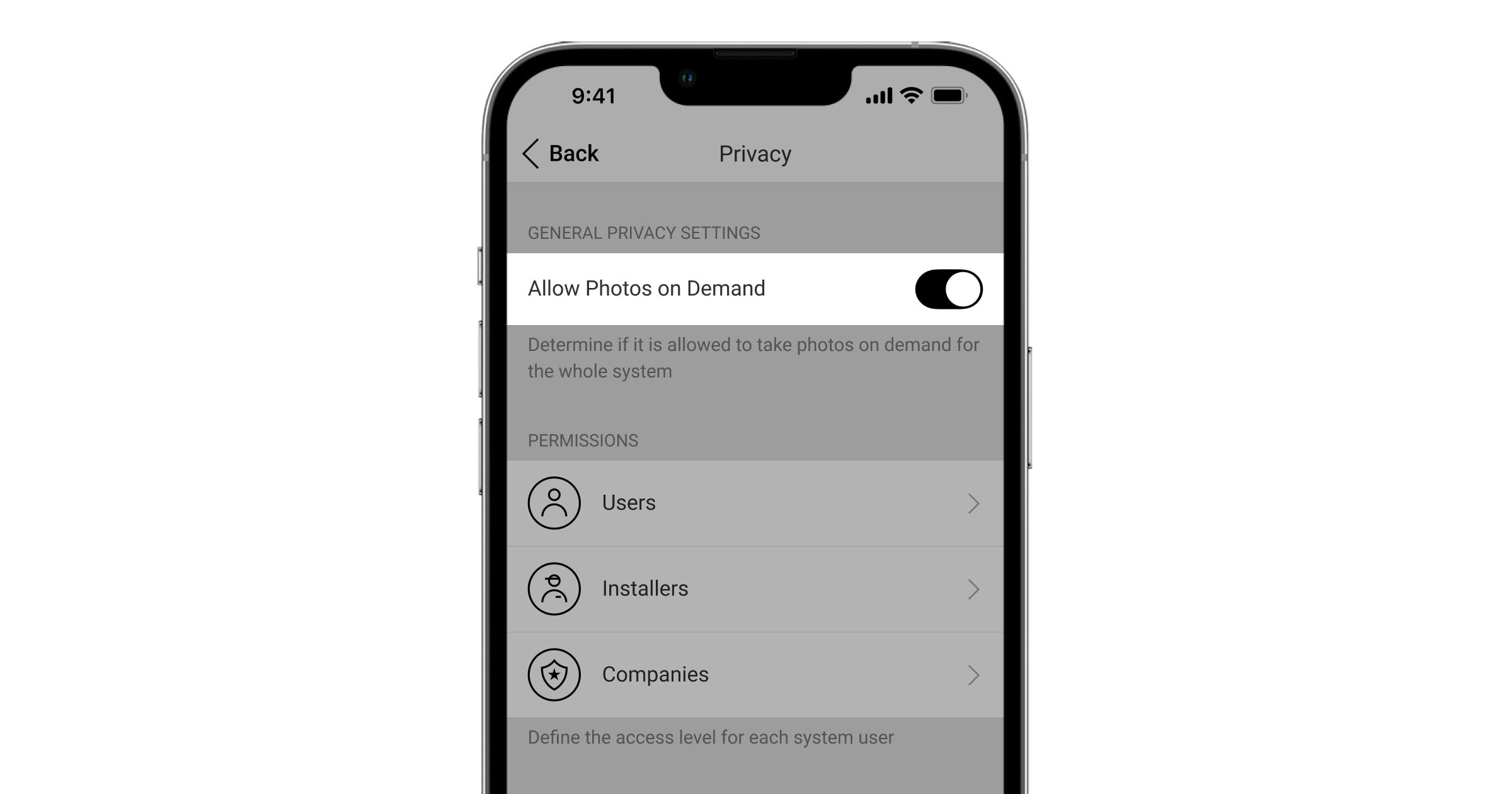
Ein Administrator der Hub-Zentrale oder ein Benutzer mit Zugriff auf die Datenschutzeinstellungen kann die Funktion Foto auf Anfrage aktivieren und konfigurieren. Gehen Sie dazu in der Ajax-App wie folgt vor:
- Wählen Sie das gewünschte Objekt aus, wenn Sie mehrere haben.
- Gehen Sie auf die Geräte
und wählen Sie eine Hub-Zentrale aus.
- Klicken Sie auf das Zahnradsymbol
, um zu den Hub-Einstellungen zu gelangen.
- Wählen Sie das Menü Datenschutz und aktivieren Sie die Option Fotos auf Anfrage zulassen.
- Wählen Sie die Benutzerkategorie aus:
- Benutzer
- Errichter (Benutzer der PRO-App)
- Wählen Sie einen bestimmten Benutzer oder einen PRO. Eine Liste der Kameras, DVRs und Melder mit Fotoverifizierung, die zur Hub-Zentrale hinzugefügt wurden, wird geöffnet.
- Wählen Sie den Melder aus, auf den Sie den Zugriff freigeben möchten.
- Aktivieren Sie die Option Foto aufnehmen und ansehen.
- Legen Sie fest, wann der Benutzer Fotos auf Anfrage aufnehmen kann: immer oder nur, wenn MotionCam (PhOD) scharfgeschaltet ist.
- Klicken Sie auf Zurück, um die Einstellungen zu speichern.
- Wiederholen Sie die Schritte 6-10 für alle anderen Melder, auf die Sie den Zugriff gewähren möchten. Das blaue Symbol kennzeichnet Melder, auf die der Benutzer bereits Zugriff hat.
Nach dem Speichern der Datenschutzeinstellungen erhalten alle Benutzer mit Zugriff auf den Ereignis-Feed eine Benachrichtigung darüber, wer Zugriffsrechte erhalten hat und welcher Benutzer diese Rechte erteilt hat.
So richten Sie die Funktion Foto nach Szenario ein
So aktivieren Sie die Funktion Foto nach Szenario
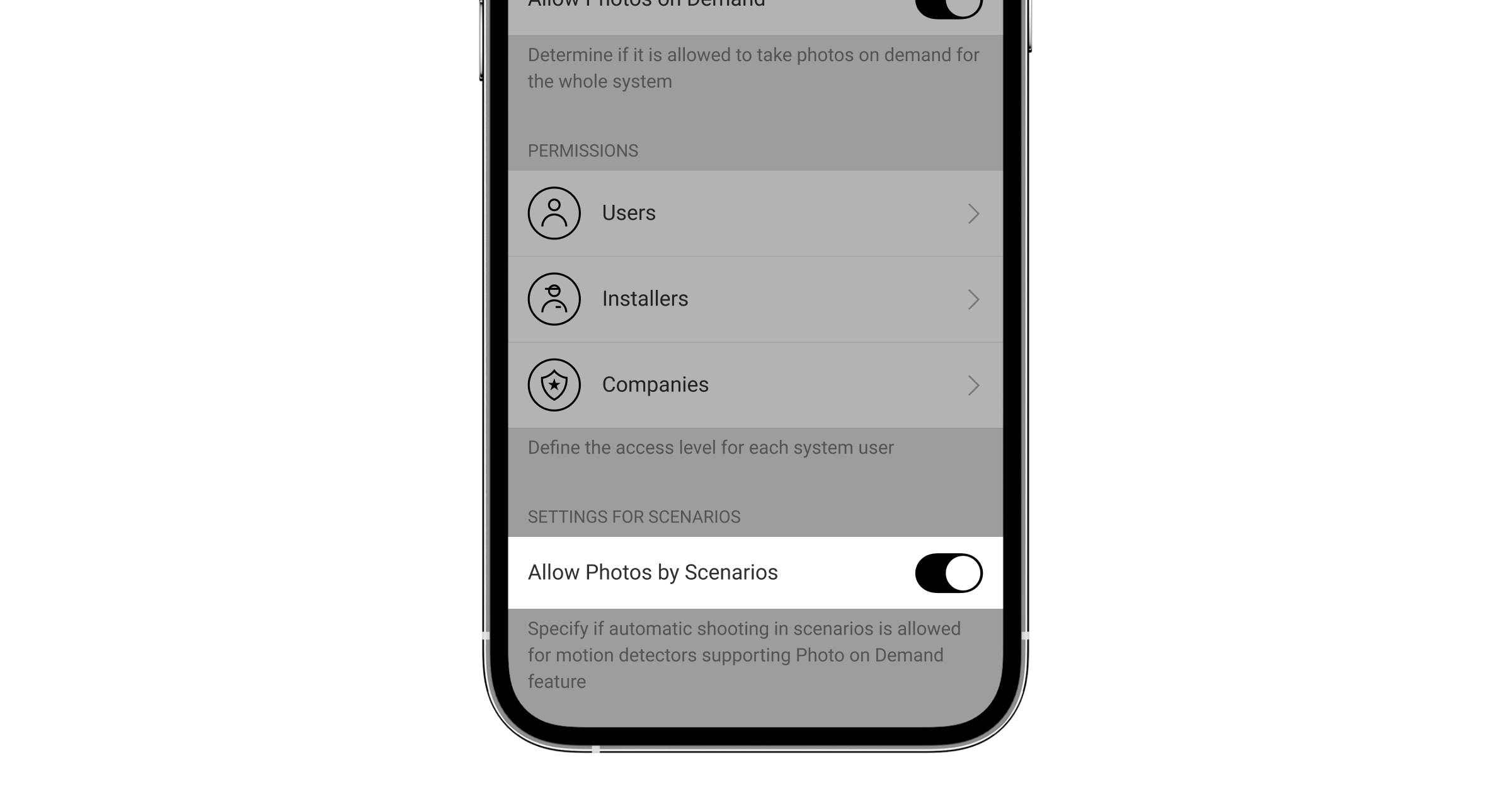
Ein Administrator der Hub-Zentrale oder ein Benutzer mit Zugriff auf die Datenschutzeinstellungen kann die Funktion Foto nach Szenario aktivieren. Gehen Sie dazu in der Ajax-App wie folgt vor:
- Wählen Sie das gewünschte Objekt aus, wenn Sie mehrere haben.
- Gehen Sie auf die Geräte
und wählen Sie eine Hub-Zentrale aus.
- Klicken Sie auf das Zahnradsymbol
, um die Hub-Einstellungen aufzurufen.
- Klicken Sie auf das Menü Datenschutz und aktivieren Sie die Option Fotos nach Szenario.
- Klicken Sie auf Zurück, um die Einstellungen zu speichern.
So erstellen Sie ein Szenario für die Aufnahme von Fotos bei Alarm durch andere Geräte
Ein Administrator der Hub-Zentrale oder PRO mit Systemkonfigurationsrechten kann ein Szenario erstellen und einrichten. Um dies zu tun:
- Wählen Sie in der Ajax-App das gewünschte Objekt aus, wenn Sie mehrere haben oder die PRO-App verwenden.
- Klicken Sie auf die Geräte
und wählen Sie einen Melder mit Fotoverifizierung aus.
- Klicken Sie auf das Zahnradsymbol
, um die Melder-Einstellungen aufzurufen.
- Wählen Sie in der Szenarien aus der Liste aus.
- Definieren Sie Ajax Geräte und die Alarmtypen, bei denen die Melder Fotos aufnehmen sollen.
- Klicken Sie auf Weiter.
- Geben Sie Folgendes an:
- Bezeichnung des Szenarios.
- Anzahl an Geräten, die ein Szenario auslösen (verfügbar, wenn das System zwei oder mehr Ajax Geräte umfasst):
Beliebig — das Szenario wird ausgeführt, wenn mindestens ein Gerät ausgelöst wird.
Alle ausgewählt — das Szenario wird ausgeführt, wenn alle ausgewählten Geräte ausgelöst werden. - Auslösezeitraum für alle Geräte ( diese Einstellung ist verfügbar, wenn die Option Alle ausgewählten unter Geräte, die das Szenario auslösen, ausgewählt wurde).
Um das Szenario zu starten, müssen alle ausgewählten Geräte den Alarm innerhalb der angegebenen Zeit auslösen. Wenn die Geräte den Alarm nicht innerhalb der angegebenen Zeit auslösen, wird der Timer zurückgesetzt und das Szenario wird nicht ausgeführt.
- Zu welchem Zeitpunkt der Melder Fotos aufnehmen kann: immer oder nur bei scharfgeschalteter. Die Voreinstellung erlaubt der MotionCam (PhOD) nur im aktivierten Modus Fotos nach Szenario aufzunehmen.
Beachten Sie, dass nur der Administrator der Hub-Zentrale festlegen kann, wann der Melder Fotos aufnimmt.
- Klicken Sie auf Speichern. Das Szenario wird in der Liste der Geräteszenarien angezeigt.
Das Szenario wird nicht ausgeführt, wenn die Option Fotos nach Szenario zulassen in den Datenschutzeinstellungen deaktiviert ist (Hub-Einstellungen, Menü Datenschutz).
Um ein Szenario zu löschen oder zu bearbeiten, wählen Sie es aus der Liste aus. Sie können das Szenario auch mit dem Schalter neben dem Szenarionamen deaktivieren: Die Einstellungen bleiben gespeichert, werden aber im Falle einer Alarmierung durch andere Geräte nicht mehr ausgeführt.
Deaktivierte (PhOD) Melder können keine Fotos nach Szenario aufnehmen und deaktivierte Geräte lösen kein Szenario zur Aufnahme von Fotos aus.
Einrichten der Funktion Foto nach Zeitplan
Ein Administrator der Hub-Zentrale oder PRO mit Systemkonfigurationsrechten kann ein geplantes Szenario erstellen und einrichten. Um dies zu tun:
- Öffnen Sie die Ajax App und wählen Sie das gewünschte Objekt aus, wenn Sie mehrere haben oder die Ajax PRO App verwenden.
- Klicken Sie auf die Geräte
und wählen Sie einen Melder mit Fotoverifizierung aus.
- Klicken Sie auf das Zahnradsymbol
, um die Melder-Einstellungen aufzurufen.
- Klicken Sie auf Szenarien.
- Wählen Sie den Szenariotyp Nach Zeitplan.
- Geben Sie Folgendes an:
- Den Namen des Szenarios.
- Geräteaktion: Standardmäßig nur Foto aufnehmen. Die Anzahl der Fotos entspricht der Anzahl der Fotos auf Anfrage in den Einstellungen.
- Ausführungszeit: Abhängig vom Zeitformat des Geräts entweder im 24-Stunden- oder im 12-Stunden-Format. Klicken Sie auf das Feld, um die gewünschte Zeit für den Melder einzustellen.
- Wiederholen: Klicken Sie auf das Feld, um den Wochentag einzustellen.
- Wann der Melder Fotos aufnehmen kann: jederzeit oder nur, wenn er scharf geschaltet ist. Standardmäßig nimmt Superior MotionCam (PhOD) Fibra nur dann Fotos nach Zeitplan auf, wenn er scharf geschaltet ist.
Beachten Sie, dass nur der Administrator der Hub-Zentrale festlegen kann, wann der Melder Fotos aufnimmt.
- Klicken Sie auf Speichern. Das Szenario erscheint in der Liste der Geräteszenarien.
Anzeige
Die LED-Anzeige von MotionCam (PhOD) Jeweller kann je nach Status des Melders rot oder grün leuchten.
Anzeige beim Drücken des Ein-/Ausschalters
| Anzeige | Ereignis |
| Leuchtet grün. | Einschalten des Melders. |
| Leuchtet rot und blinkt dann dreimal. | Ausschalten des Melders. |
Aktivierte Melderanzeige
| Anzeige | Ereignis | Hinweis |
| Leuchtet grün für 1 Sekunde. | Bewegungsalarm/Manipulationsalarm. | Der Melder zeichnet alle 5 Sekunden eine Bewegung auf. |
| Leuchtet grün für 0,5 Sekunde. | Aufnahme von Fotos auf Anfrage/nach Szenario. | Die Anzeige leuchtet auf, wenn ein Foto auf Anfrage oder nach einem Szenario aufgenommen wird, auch wenn die LED-Anzeige in den Meldereinstellungen ausgeschaltet ist. |
| Leuchtet grün für einige Sekunden. | Melder mit der Hub-Zentrale verbinden. | |
| Leuchtet rot auf und blinkt nach der ersten Aktivierung. | Hardwarefehler. | Der Melder muss repariert werden, wenden Sie sich bitte an unseren technischen Kundendienst. |
| Im Falle eines Alarms leuchtet sie langsam grün auf und erlischt dann. | Die Batterien des Melders müssen ausgetauscht werden. | Eine Anleitung zum Auswechseln der Batterien finden Sie im Artikel Batterien des MotionCam (PhOD) Jeweller Melders ersetzen. |
| Blinkt regelmäßig grün. | Die Batterien sind vollständig entladen. Der Melder erfasst keine Bewegungen mehr und sendet keine Alarme mehr an die Hub-Zentrale. | Eine Anleitung zum Auswechseln der Batterien finden Sie im Artikel Batterien des MotionCam (PhOD) Jeweller Melders ersetzen. |
Funktionsprüfung
Das Ajax-System bietet mehrere Arten von Tests, um sicherzustellen, dass der Installationsort richtig gewählt ist. Die MotionCam (PhOD) Jeweller-Tests starten nicht sofort, sondern nach dem ersten Abfrageintervall zwischen der Hub-Zentrale und dem Melder (mit Werkseinstellungen: 36 Sekunden). Sie können das Abfrage-Intervall der Geräte im Menü Jeweller in den Einstellungen der Hub-Zentrale ändern.
So führen Sie einen Test in der Ajax App aus:
- Wählen Sie die gewünschte Space aus.
- Öffnen Sie die Registerkarte Geräte
.
- Wählen Sie MotionCam (PhOD) Jeweller in der Liste aus.
- Gehen Sie zu Einstellungen
.
- Wählen Sie einen Test aus:
- Durchführung des Tests.
Montageorte für den Melder
Das Gerät ist ausschließlich für den Gebrauch im Innenbereich geeignet.
Bei der Wahl des Montageortes für MotionCam (PhOD) sind folgende Faktoren zu berücksichtigen, die die Funktionsweise des Gerätes beeinflussen:
- Erfassungsbereich der Bewegung.
- Sichtwinkel der Kamera und Hindernisse, die sich vor der Kamera befinden.
- Signalstärke von Jeweller und Wings.
- Abstand zwischen dem Melder und der Hub-Zentrale.
- Mögliche Störungsquellen für das Funksignal: Wände, Zwischendecken und große Gegenstände im Raum.
Berücksichtigen Sie bei der Planung eines Projekts für das Sicherheitssystem der Einrichtung die Empfehlungen für die Platzierung. Das Sicherheitssystem muss von Fachleuten geplant und installiert werden. Eine Liste der empfohlenen Partner finden Sie hier.
Signalstärke
Die Signalstärke von Jeweller und Wings wird durch die Anzahl der nicht zugestellten oder beschädigten Datenpakete über einen bestimmten Zeitraum hinweg bestimmt. Das Symbol im Menü Geräte
zeigt die Signalstärke an:
- Drei Balken — hervorragende Signalstärke.
- Zwei Balken — gute Signalstärke.
- Ein Balken — geringe Signalstärke, ein stabiler Betrieb ist nicht gewährleistet.
- Durchgestrichenes Symbol — kein Signal.
Prüfen Sie vor der Montage die Signalstärke von Jeweller und Wings. Bei einer Signalstärke von einem oder null Balken können wir keinen stabilen Betrieb des Geräts garantieren. Versetzen Sie das Gerät an einen anderen Ort, da sich die Signalstärke bereits durch einen Montageortwechsel von 20 cm deutlich verbessern kann. Wenn das Signal nach Verlegung des Montageorts immer noch schlecht oder instabil ist, verwenden Sie den ReX 2 Funk-Repeater. Der MotionCam (PhOD) Jeweller ist nicht mit dem ReX Funk-Repeater kompatibel.
Erfassungszone
Beachten Sie bei der Wahl des Montageortes die Richtung des Objektivs, die Blickwinkel des Melders und der Kamera sowie Hindernisse, die die Sicht des Melder beeinträchtigen können. Der voraussichtliche Einbruchsweg muss senkrecht zur Achse der Melderlinse verlaufen. Stellen Sie sicher, dass Möbel, Zimmerpflanzen, Vasen, Dekorations- oder Glasgegenstände die Sicht des Melders nicht behindern.
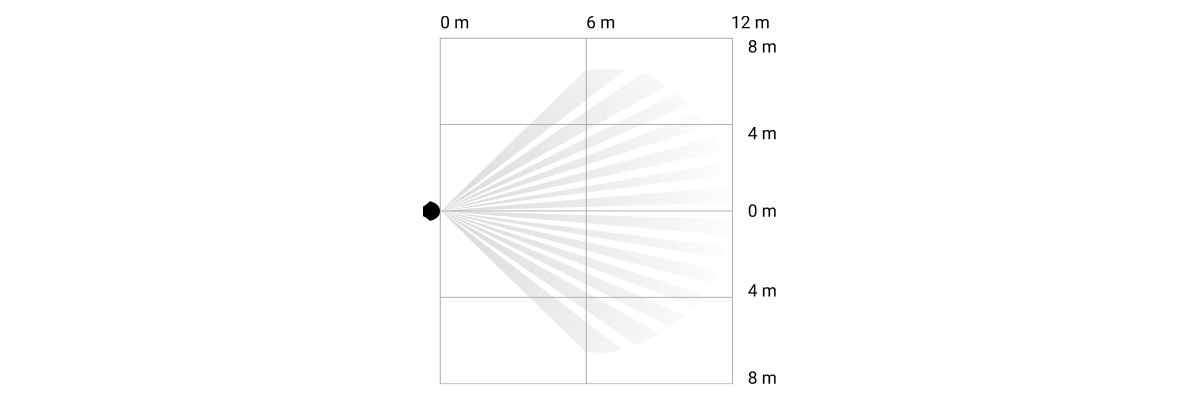
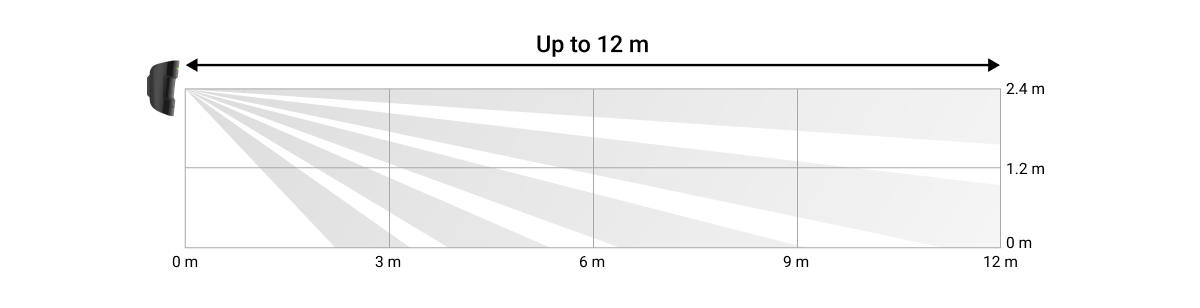
Führen Sie bei der Installation des Melders den Erfassungsbereichstest durch. Damit können Sie die Funktionsweise des Geräts überprüfen und den Bereich, in dem der Melder Bewegungen erkennt, genau bestimmen.
Machen Sie ein paar Fotos mit der MotionCam (PhOD) Kamera am Montageort, um sicherzustellen, dass der Melder den gewünschten Bereich erfasst.
Installieren Sie den Melder nicht
- Im Außenbereich. Dies kann zu Falschalarmen und zum Defekt des Melders führen.
- In einer Richtung, in der direktes Sonnenlicht auf die Linse des Melders trifft. Dies kann zu Falschalarmen führen.
- Gegenüber von Objekten mit schnell ansteigenden Temperaturen wie Elektro- oder Gasheizungskörper. Dies kann zu Falschalarmen führen.
- Gegenüber sich bewegender Objekte mit einer Temperatur, die der menschlichen Körpertemperatur nahe kommt. Beispielsweise vor schwankenden Vorhängen über einem Heizkörper. Dies kann zu Falschalarmen führen.
- An Orten mit schneller Luftzirkulation. Zum Beispiel in der Nähe von Klimaanlagen, Ventilatoren, offenen Fenstern oder Türen. Dies kann zu Falschalarmen führen.
- An Orten, an denen Objekte und Gegenstände die Sicht des Melders blockieren können. Zum Beispiel hinter einer Blume oder einer Säule. In diesem Fall wäre die Sicht der MotionCam (PhOD) eingeschränkt, wodurch die Bewegungserkennung erschwert wird.
- An Orten, an denen Glaskörper die Sicht des Melders blockieren können. MotionCam (PhOD) erkennt keine Bewegung hinter Glas.
- In Bereichen, in denen Temperatur und Luftfeuchtigkeit außerhalb der zulässigen Grenzen liegen. Dies könnte den Melder beschädigen.
Installation und Verbindung
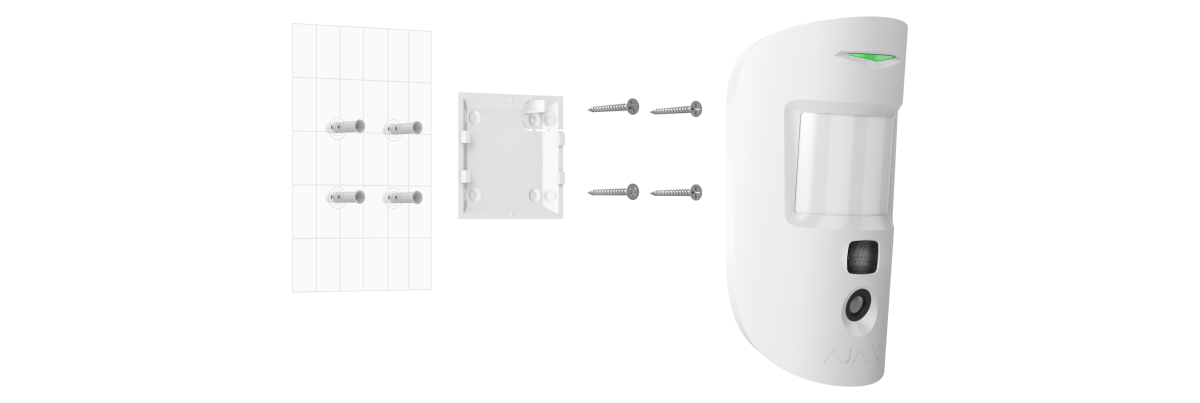
Stellen Sie vor der Installation von MotionCam (PhOD) Jeweller sicher, dass Sie einen optimalen Standort gewählt haben, der den Anforderungen dieses Benutzerhandbuchs entspricht.
So montieren Sie den Melder:
- Ziehen Sie die SmartBracket-Montageplatte vom Melder ab, indem Sie sie nach unten schieben.
- Befestigen Sie die SmartBracket-Montageplatte mit doppelseitigem Klebeband oder anderen temporären Befestigungsmitteln. Die Montageplatte kann an einer senkrechten Oberfläche oder in einer Ecke des Raumes angebracht werden. Die Installationshöhe beträgt 2,4 Meter.
Doppelseitiges Klebeband kann nur für eine vorübergehende Installation verwendet werden. Das mit dem Klebeband befestigte Gerät kann sich jederzeit von der Oberfläche lösen. Solange das Gerät mit Klebeband befestigt ist, wird der Manipulationsschutz nicht ausgelöst, wenn das Gerät von der Oberfläche entfernt wird.
- Führen Sie die Signalstärketests Jeweller und Wings durch. Die empfohlene Signalstärke beträgt zwei bis drei Balken. Wenn die Signalstärke kleiner ist (nur ein Balken), können wir keinen stabilen Betrieb des Geräts garantieren. Versuchen Sie, das Gerät an einem anderen Ort zu platzieren, da sich die Signalstärke schon durch einen Montageortwechsel von 20 cm wesentlich verbessern kann. Funk-RepeaterWenn das Signal nach Verlegung des Montageorts immer noch schlecht oder instabil ist, verwenden Sie den ReX 2 Funk-Repeater.
- Führen Sie den Erfassungsbereichstest durch. Um den Bewegungsmelder zu überprüfen, gehen Sie mit Blick auf die LED durch den Raum und bestimmen Sie den Erfassungsbereich des Melders. Die maximale Reichweite der Bewegungserkennung beträgt 12 Meter. Wenn der Melder während des Tests in 5 von 5 Fällen nicht auf Bewegungen reagiert, platzieren Sie das Gerät an einem anderen Ort.
- Machen Sie einige Testfotos, um sicherzustellen, dass die Kamera den gewünschten Bereich erfasst und ihre Sicht nicht durch Hindernisse gestört wird.
- SmartBracket ist mit speziellen Löchern versehen, die gebohrt werden müssen, um die Platte mit den mitgelieferten Schrauben zu befestigen. Befestigen Sie die SmartBracket-Montageplatte mit den Schrauben an allen Befestigungspunkten (einer davon befindet sich im gelochten Teil der Montageplatte über dem Tamper). Wenn Sie andere Befestigungsmittel verwenden, stellen Sie sicher, dass diese die Montageplatte nicht beschädigen oder verformen.
- Setzen Sie den Melder auf die SmartBracket-Montageplatte.
Wartung
Prüfen Sie regelmäßig die Funktionstüchtigkeit des Melders. Das optimale Prüfintervall beträgt drei Monate. Reinigen Sie das Gehäuse des Geräts von Staub, Spinnweben und anderen Verunreinigungen, sobald diese auftreten. Verwenden Sie ein weiches trockenes Tuch, das zur Pflege von Geräten geeignet ist.
Verwenden Sie für die Reinigung des Melders keine Mittel, die Alkohol, Aceton, Benzin oder andere aktive Lösungsmittel enthalten. Wischen Sie die Melderlinse und die Kamera vorsichtig ab: Kratzer können zu einer verminderten Empfindlichkeit des Melders, zu schlechter Bildqualität und sogar zu Kameraausfällen führen.
MotionCam (PhOD) Jeweller funktioniert mit den mitgelieferten Batterien bis zu 4 Jahre lang, wenn die Funktion Fotos auf Anfrage deaktiviert ist, und bis zu 3 Jahre, wenn die Funktion Fotos auf Anfrage aktiviert ist. Das Sicherheitssystem sendet eine Warnung zum Austausch der Batterien. Im Alarmfall leuchtet die LED-Anzeige langsam grün auf und erlischt.
Garantie
Die Gewährleistung für die Produkte der Limited Liability Company “Ajax Systems Manufacturing” gilt für 2 Jahre ab Kaufdatum.
Wenn das Gerät nicht ordnungsgemäß funktioniert, wenden Sie sich bitte zunächst an den technischen Kundendienst. In den meisten Fällen können technische Probleme per Fernkommunikation gelöst werden.
Technischen Support kontaktieren: